5.โปรแกรมแต่งภาพ
5.1 PhotoScape

PhotoScape สำหรับโปรแกรม PhotoScape จัดถือเป็นโปรแกรมประเภท โปรแกรมแต่งรูป ที่สามารถจัดการรูปถ่ายได้ง่ายๆ มีความสามารถของ โปรแกรมทํากรอบรูป เจ๋งๆ แจกฟรี ให้คุณได้ไป ทํากรอบรูปเองง่ายๆ ทำ กรอบรูปเก๋ๆ โดย โปรแกรมแต่งรูป PhotoScape ตัวนี้ออกแบบมาเอาใจคนที่ชอบถ่ายรูปแล้วโหลดลงคอมเป็นชีวิตจิตใจ ซึ่ง PhotoScape มาพร้อมกับฟังก์ชั่นต่างๆ ครบครันสำหรับจัดการรูปภาพ และ โปรแกรมแต่งรูป PhotoScape มีฟังก์ชั่นทำกรอบรูปสวยๆ ให้เลือกใส่อีกหลายๆ แบบอีกด้วย ใช้งานก็ง่าย เหมือนกับร้านอัดรูปเลยล่ะครับ
วิธีใช้
Editor และ Page
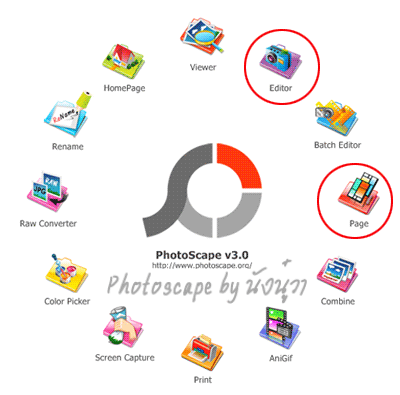
เริ่มแรกที่ Editor ก่อนนะคะ เราจะมา ย่อรูป ใส่กรอบ แต่งรูป ปรับสีสารพัดจะทำค่ะ ถือเป็น เครื่องหลักๆที่น่าสนใจ และแพร่หลายค่ะใช้งานง่าย แค่คลิ๊กๆๆๆ ก็เสร็จแล้ว เริ่มต้นมาดูหน้าตากันก่อนพอเราคลิก Editor เข้ามา เราจะได้พบกับหน้าตาแบบนี้
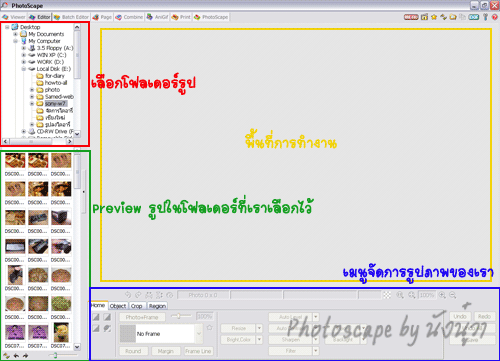

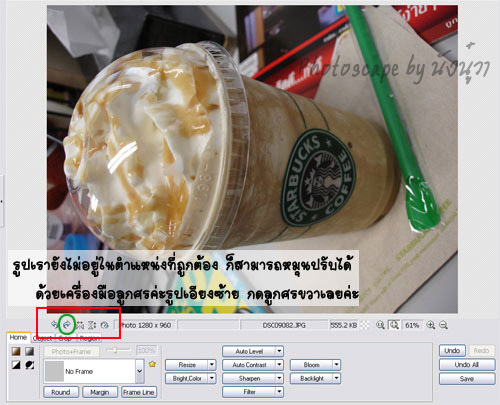

(ขี้เกียจพิมพ์ซ้ำ...อีกแล้ว)มาดูปุ่มสำคัญๆเช่นการ ย่อรูปค่ะ Resize นั่นเอง พอเรากดปุ่มนี้ปุ๊บ
จะมีหน้าต่าง Resize เด้งขึ้นมาให้เรา ใส่ขนาดที่ต้องการลงไป
เช่นเราต้องการรูปนี้กว้าง 500 Pixel เราก็ใส่ลงไปเลยเลข 500 ค่ะ
อีกด้านจะ set ค่า Auto ให้เราทันที
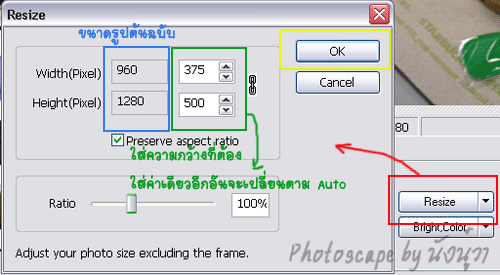
หรือ Undo All เพื่อเริ่มใหม่หมดก็ได้ค่ะ


มาที่ปุ่มแรก คือ ใส่ตัวการ์ตูนที่มีในโปรแกรมค่ะพอกดไปปุ๊บ ก็จะมีหน้าต่างขึ้นมาให้เราเลือก เอาอันไหนก็ดับเบิ้ลคลิ๊กได้เลยค่ะ พอมาอยู่ในรูปเราก็เลื่อนไปมา ย่อขยายได้ด้วย
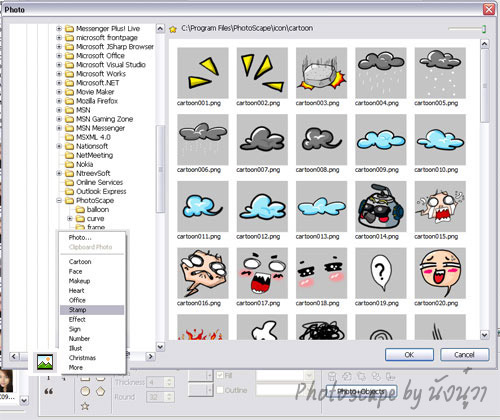
เราเลื่อนบอลลูนข้อความที่ทำขึ้นไปทางไหนก็ได้ค่ะ โดยการคลิ๊กแล้วลากไปได้เลย
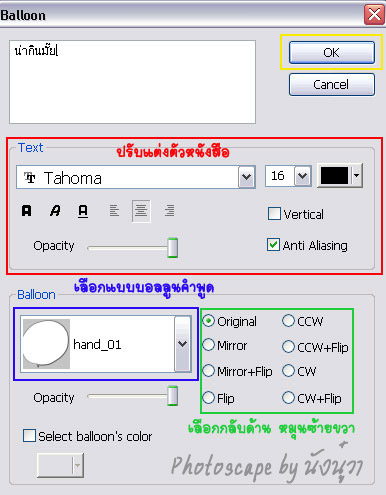
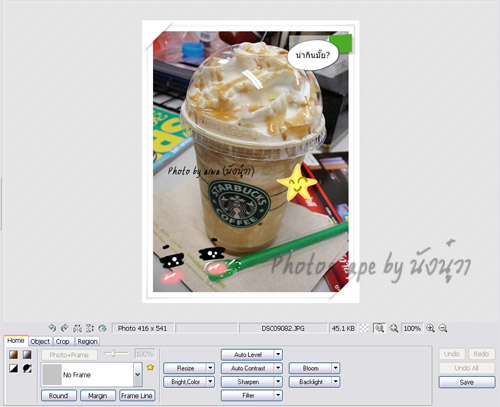
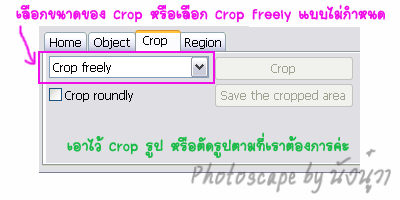
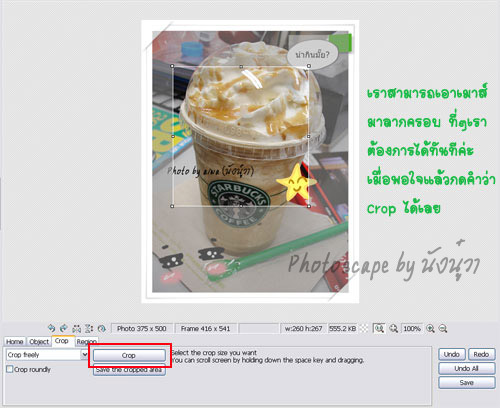
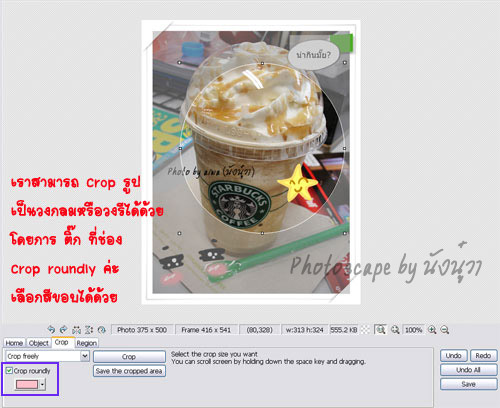
ต่อไปก็ไปดูที่ Tab สุดท้าย Region ค่ะ อันนี้ วาไม่เคยใช้เลยแหะ
แต่ก็คร่าวๆประมาณว่า ปรับแต่งรูปล่ะค่ะอันแรก Red Eye เดาเอาว่า มันจะแก้ไขปัญหารูปที่ ตาแดง
อันที่ 2 Mole เดาเอาอีกว่า มันจะทำให้รูปเบลอๆ ทำรูปให้อาร์ทๆ
อันที่ 3 Mosaic อันนี้ทำให้รูปเป็นแบบ รูปเซนเซอร์ หรือใส่ Noiseวิธีใช้คือ ลากครอบพื้นที่ในรูปเลยค่ะ
มันก็จะกลายเป็นแบบที่เราเลือกทันที.........ต้องลอง!
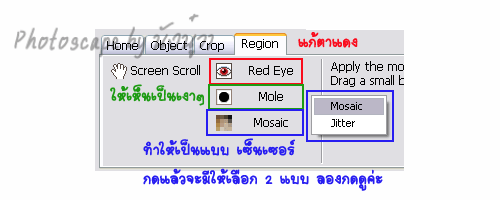
เมื่อเรา ทำรูปเสร็จหมดแล้ว เราก็มา Save รูป กันดีกว่าค่ะ
กดปุ่ม Save ขวามือสุด มันก็จะมีหน้าต่างเด้งขึ้นมา 3 แบบ
ให้เราเลือก save กัน แต่ละอันคืออะไร ดูเอาตามภาพ เช่นเดิม
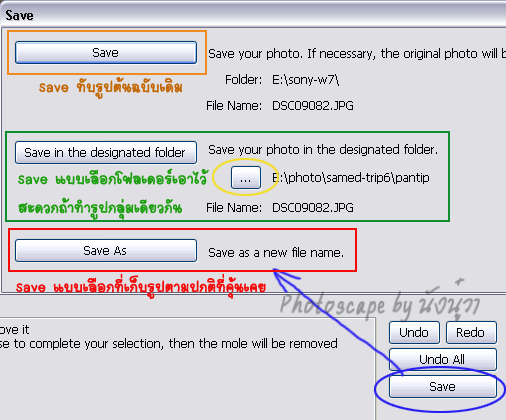
ที่แนะนำคงเป็น Save As ค่ะ กันพลาด แล้วเราก็คุ้นๆกันอยู่แล้ว
พอกด Save As ก็จะมีให้เลือกโฟลเดอร์ที่ต้องการจัดเก็บ
แล้วก็มีให้เราเลือกคุณภาพของรูปค่ะ เท่าที่เคยใช้มาโปรแกรมนี้
จะหลอกๆตาเราเวลา save พอเราเลือก Quality ซัก 80% รูปจะดู
ขนาดน้อยมาก ทั้งๆที่ 80% ถือว่าชัดมาก ถ้า save โดย Photoshop
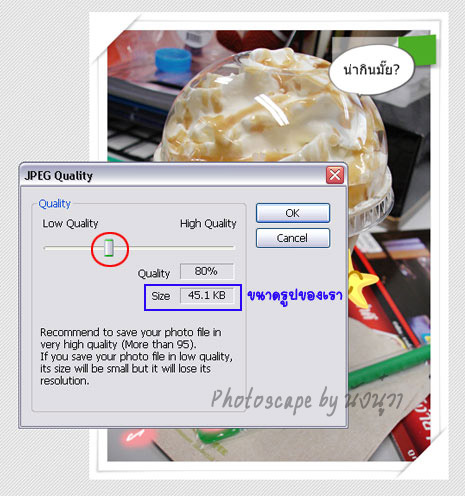
และนี่คือรูปที่ได้ออกมา ที่เราทำเมื่อสักครู่นี้ค่ะ . . .
ความละเอียด ใช้ได้ค่ะ . . . บางจุดแอบมัว ชั่งมันเนอะ
เพราะถ้าเลือกเยอะๆ รูปจะใหญ่และหนักมากค่ะ
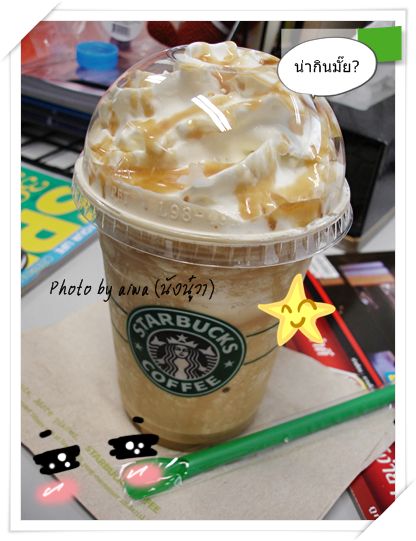
ต่อไป มาถึงอีกตัวนึง ที่จะมาเล่าสู่กันฟังนะคะ
อันนี้สืบเนื่องจากมีคนหลังไมค์ มาถามเยอะ ตอนที่วา
รีวิวทริปไปเที่ยว เชียงใหม่ที่ ห้อง BluePlanet ในพันทิบ
ใช้รูปแบบ หลายๆกรอบ มีคนถามมากมายว่าทำยังไง
เลยได้ ฮึดทำ How To รวบยอดขึ้นมาเลย สำหรับโปรแกรมนี้
เริ่มเลยนะคะ จากหน้าที่เราทำเสร็จเมื่อกี้ ให้มองไปที่ซ้ายมือบน
จะมีเมนูย่อยๆอยู่ค่ะ หน้าที่เราอยู่ คือ Editor ในกรอบสีชมพูนั่นเอง
ถ้าเราจะกลับไปที่หน้าแรกสุดของโปรแกรม ให้กดตรง Photoscape
ในกรอบสีน้ำเงินได้เลยนะคะ แต่ถ้าเราจะไปทำเมนูอื่นๆ
เช่น ทำรูปหลายกรอบ ก็กดที่เมนู Page ในกรอบสีเขียว ได้เลยจ้า

กดที่ Page ปุ๊บ เราจะเข้าสู่หน้าการทำรูปแบบหลายๆกรอบแล้วค่ะ
อันนี้เป็นหน้าเริ่มต้น รายละเอียดดังภาพ
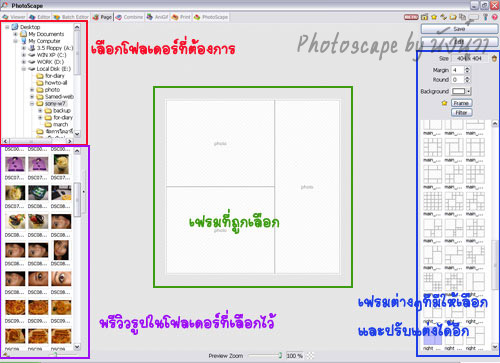
หลังจากเลือกกรอบที่ต้องการจากขวามือเสร็จ ก็จัดการ เลือกโฟลเดอร์รูป
และลากรูปมาใส่ได้เลยค่ะ หรือจะคลิ๊กที่กรอบ เพื่อเพิ่มรูปก็ได้ค่ะ
เลื่อนรูปไปมาได้ด้วยค่ะ
( * อย่าแอบตกใจรูปนางแบบนะค๊า กร๊ากกกกกกกกกกกกก * )

เราสามารถเพิ่มขนาดรูปได้ด้วยนะคะ size มาตรฐานเริ่มต้นจะ 404 x 404
ถ้าเรากดที่ตัวการ์ตูน จะเลือกขนาดใหญ่ หรือเล็กได้ตาม % เลยค่ะ

หรือจะใส่กรอบให้รูปแต่ละรูปก็ได้ โดยการคลิ๊กที่ปุ่ม Frame ค่ะ
การใส่กรอบแบบนี้จะเป็นการใส่กรอบให้ทุกรูปของเราเลยนะคะ
ข้อเสียคือมันจะกินรูปเข้าไปค่ะ
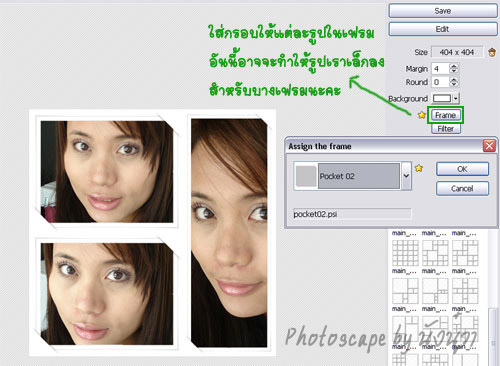
สมมุติว่าเสร็จแล้ว เราก็สามารถ Save ได้เลยตามปกติ
วิธีเซฟตามด้านบนเลยนะคะ แต่ถ้า อยากตกแต่งเพิ่ม
กดที่ Edit ได้เลยค่ะ
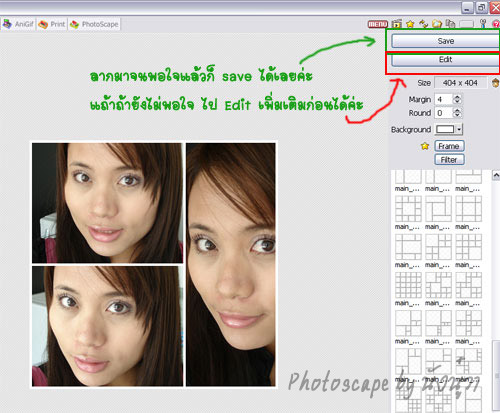
หลังจากกดปุ่ม Edit แล้ว โปรแกรมจะพาเราเข้าสู่หน้า Editor
เพื่อจัดการรูปได้ทันทีเลย ง่ายจังๆๆ เราก็สามารถปรับแสง ปรับสี
ใส่ตัวการ์ตูนได้ตามใจปารถนาเลยนะคะ ตามด้านบนเลย

และรูปสำเร็จก็ออกมาแล้วค่า
เนียนกิ๊งๆๆ ไม่ต้องพึ่งครีมใดใดเลยทีเดียวค่ะ 5555
ลองเล่นกันดูนะคะ เป็นโปรแกรมที่ง่ายแล้วก็หลากหลายดี
ที่สำคัญฟรีด้วยล่ะค่ะ (สำคัญสุด...!!)

5.2 Magic Photo Edito
วิธีใช้

1) New Project
คลิกที่ปุ่ม 'New' เพื่อเริ่มการตั้งค่า Project ใหม่
2) Load Your digital Photo
คลิกที่ปุ่มn 'Photo' เพื่อโหลดภาพถ่ายดิจิตอลของคุณที่จะนำมาตกแต่ง ใส่เพิ่มได้หลายภาพเท่าที่ต้องการ
3) Change Backdrop Image
คลิกที่ Backdrop เพื่อเปลี่ยนภาพฉากหลัง เราสามารถนำภาพถ่ายที่เรามี ไม่ว่าจะเป็นภาพวิวทิวทัศน์มาทำเป็นฉากหลังได้ ใส่ได้ภาพเดียว เพราะฉากหลังมีฉากเดียว

4) Change Mask
คลิกที่ปุ่ม 'Mask' และเลือก masks คือหน้ากากสำหรับภาพ ซึ่งมีให้เลือกมากมาย ไม่ซ้ำแบบตั้ง 180 ภาพ

5) Add Clipart
คลิกปุ่ม 'Clipart' แล้วเลือก cliparts สำหรับตกแต่งภาพให้สวยงาม มีให้เลือกเป็นร้อย cliparts

6) Add cartoon pictures
คลิกปุ่ม 'Cartoon' เพื่อเพิ่มภาพการ์ตูน เข้าไปตกแต่งภาพของเรา เพื่อทำให้ภาพของเราน่าสนใจยิ่งขึ้น มีภาพการ์ตูนสวยงามให้เลือกถึง 180 ภาพ

7) Add shining outlines
คลิกปุ่ม 'Outline' เพื่อเพิ่มเส้นขอบที่มีประกายส่องแสงให้ภาพถ่าย มี outlines ให้เลือกถึง 30 outlines

8) Add Text Comments
คลิกปุ่ม 'Text' เพื่อเพิ่ม ข้อความให้ภาพถ่าย อาจจะเป็นข้อความแสดงความคิดเห็นเกี่ยวกับภาพ หรือบอกอะไรบางอย่างแก่ภาพนั้น

9) Add frame
คลิกปุ่ม 'Frame' เพื่อเพิ่มกรอบภาพให้ wallpaper หรือภาพที่เรากำลังสร้างขึ้นนี้ เพื่อให้ดูดีขึ้น มีกรอบภาพให้เลือกถึง 200 กรอบ
10) Del Frame
คลิกที่ปุ่ม 'Del กรอบ' ถ้าต้องการลบกรอบ
11) Copy and Delete
คุณสามารถโหลดภาพถ่ายได้จำนวนมากและเพิ่ม Clipart, ภาพการ์ตูน, ความเห็นข้อความลงบนภาพฉากหลัง ได้จำนวนหลายภาพ
คุณสามารถคลิกปุ่มเพื่อคัดลอกภาพถ่ายและ Clipart, ภาพการ์ตูน, ความเห็นข้อความหรือคลิกที่ปุ่มลบ
12) Adjust the size and position
นอกจากนี้คุณสามารถปรับตำแหน่งและขนาดของ Clipart, ภาพการ์ตูน, ความเห็นข้อความโดยเพียงแค่คลิกและลากภาพเหล่านั้น
6.โปรแกรมจับภาพหน้าจอ
6.1 Snagit
วิธีใช้
เมื่อติดตั้ง SnagIt แล้ว เปิดโปรแกรมครั้งแรกจะเห็นหน้าต่างแบบนี้ ก็ให้เลือกเป็น Classic View จะได้ดูง่ายหน่อย...
View >> Classic View

Classic View หน้าตาเป็นแบบนี้น่ะ...

ก่อนอื่นเราก็ต้อง Set ค่าต่างๆของโปรแกรมก่อน ไปที่ Program Preferences...

Global Capture Hotkey ก็เลือกเป็นปุ่ม Print Screen หรือปุ่มอะไรก็ได้แล้วแต่ถนัดน่ะ...

แล้วก็ดูที่ Program Options Set ตามที่ต้องการ...

ต่อมาก็ดูที่ Input
แรกๆเลือกใช้เป็น Screen ก่อนก็ได้ ใช้พอเป็นแล้วถึงค่อยเลือกอย่างอื่นน่ะ (ของเราเลือกเป็น Object จับรูปเฉพาะส่วนน่ะ)

แล้วก็ดูที่ Properties ต่อเลยนะ...
เลือกตรงนี้น่ะ จะจับรูปภาพที่มีไฟล์เมนูได้ (แบบที่เราทำน่ะ...)

แล้วก็ไปดูที่ Output เลือกว่า Save to File น่ะ แล้วก็เลือก Preview Window ด้วย (พอจับรูปแล้วมันจะมีหน้าต่างนึงให้เราดูรูปที่เราเพิ่งทำน่ะ ถ้าไม่ชอบก็กดทิ้งได้โดยไม่ต้อง Save)

เสร็จแล้วก็ดูที่ Properties น่ะ เลือกเอาว่าจะ Save ภาพเป็นไฟล์อะไร โดยทั่วไปใช้เป็นไฟล์ Gif จะดีกว่า (ใช้เป็น Jpg แล้วบางทีสีอาจจะเพี้ยนน่ะ)
แล้วก็เลือก Output Folder น่ะว่าจะเก็บภาพไว้ที่ไหน และก็เลือกเป็น Automatic File Name มันจะ Save รูปให้เราอัตโนมัติน่ะ (เช่น Snag_000.gif)

วิธีจับรูปภาพ ก็กดปุ่มที่ Set ไว้ในตอนแรกเพื่อจับรูปภาพหน้าจอที่ต้องการ
อันนี้คือเวลาเราจับรูปภาพแล้ว มีหน้าต่าง Preview ให้น่ะ เราก็สามารถตกแต่งรูปเพิ่มเติมได้เลยน่ะ เสร็จแล้วก็กด Finish (File) ได้เลยน่ะ มันจะ Save รูปให้เราเองเลย

6.2 WinSnap
WinSnap โปรแกรมขนาดเล็กๆ ที่มีประสบการณ์การพัฒนาอย่างยาวนาน ถือกำเนิดเวอร์ชั่นแรก ในวันที่ 9 มกราคม พ.ศ. 2549 (ค.ศ. 2006) ที่มีชื่อว่า WinSnap ตัวนี้เป็น โปรแกรมจับภาพหน้าจอ (Screen-Captured Software) ที่จะช่วยให้คุณได้สามารถ อัดภาพหน้าจอ บันทึกออกมาเป็นไฟล์รูปภาพในขนาดต่างๆ หรือ ตระกูลต่างๆ ได้หลากหลาย ขณะนี้มีผู้ใช้มากกว่าล้านคนจากทั่วโลก
โปรแกรม WinSnap นี้คุณสามารถเลือกพื้นที่บนหน้าจอได้ตามใจชอบ ไม่ว่าจะเป็น จับภาพหน้าจอ ทั้งหน้าจอ (เต็มจอ - Full Screen) หรือจะจับภาพเฉพาะโปรแกรม เฉพาะหน้าต่าง หรือเฉพาะพื้นที่ที่กำหนดได้เอง สะดวกสบายมากๆ เหมาะไปใช้สำหรับ ทำคู่มือการใช้งานโปรแกรม เว็บไซต์ หรือ ระบบต่างๆ ทำสื่อนำเสนอผลงาน (Presentation) ที่ต้องจับภาพหน้าจอจากเว็บเพจ เว็บไซต์ต่างๆ ไปนำเสนอแก่ลูกค้า ลูกศิษย์ หรือ อาจารย์ เป็นต้น และนอกจากนี้โปรแกรมนี้ยังมีความสามารถในการแต่งภาพ เล็กๆ น้อยๆ พอหอมปากหอมคอ พอสวยได้ ไม่แพ้โปรแกรมแต่งภาพ ชื่อดังของโลกหลายๆ โปรแกรมอีกด้วย
วิธีใช้
ตั้งค่าในส่วนต่างๆก่อน
เปิดโปรแกรมขึ้นมา ไปที่ Option > setting แล้วตั้งค่าตามผมได้เลยครับ

โปรแกรม WinSnap นี้คุณสามารถเลือกพื้นที่บนหน้าจอได้ตามใจชอบ ไม่ว่าจะเป็น จับภาพหน้าจอ ทั้งหน้าจอ (เต็มจอ - Full Screen) หรือจะจับภาพเฉพาะโปรแกรม เฉพาะหน้าต่าง หรือเฉพาะพื้นที่ที่กำหนดได้เอง สะดวกสบายมากๆ เหมาะไปใช้สำหรับ ทำคู่มือการใช้งานโปรแกรม เว็บไซต์ หรือ ระบบต่างๆ ทำสื่อนำเสนอผลงาน (Presentation) ที่ต้องจับภาพหน้าจอจากเว็บเพจ เว็บไซต์ต่างๆ ไปนำเสนอแก่ลูกค้า ลูกศิษย์ หรือ อาจารย์ เป็นต้น และนอกจากนี้โปรแกรมนี้ยังมีความสามารถในการแต่งภาพ เล็กๆ น้อยๆ พอหอมปากหอมคอ พอสวยได้ ไม่แพ้โปรแกรมแต่งภาพ ชื่อดังของโลกหลายๆ โปรแกรมอีกด้วย
วิธีใช้
ตั้งค่าในส่วนต่างๆก่อน
เปิดโปรแกรมขึ้นมา ไปที่ Option > setting แล้วตั้งค่าตามผมได้เลยครับ



ตรงนี้คือส่วนของเอฟเฟกต่างๆ ที่จะใส่ลงไปบนภาพ

Shadow = เงาของภาพ
Reflection = เงาสะท้อนของภาพ
Contour = ขอบสี ขอบเส้น
Rotate = การหมุน
Watermark = ลายน้ำ (ใส่ลิขสิทธิ์)
Resize = ย่อขนาดภาพ
**ตัวอย่างภาพเอกเฟกในแบบต่างๆ
Shadow = เงาของภาพ

Reflection = เงาสะท้อนของภาพ (สะท้อนข้างล่างของภาพ)

Contour = ขอบสี ขอบเส้น

Watermark = ลายน้ำ (ใส่ลิขสิทธิ์)



เมื่อตั้งค่าในส่วนต่างๆเสร็จแล้ว เราสามารถใช้งานได้ทันที
โดยกด Short cut Key ตามที่เราได้ตั้งไว้ครับ
เมื่อเรากดจับภาพแล้ว โปรแกรมมันจะเด้งหน้าต่างขึ้นมา
เพื่อให้เราเลือกเอกเฟก และเลือกเซฟ

เครดิต: http://fanmanutd.com/forum/thread-515-1-1.html


ไม่มีความคิดเห็น:
แสดงความคิดเห็น